VMware服务的主机不但可以提供计算、网络资源,还提供存储资源。通过VMware vSAN统一管理主机的NVME SSD,提供全闪的分布式存储。当VMware服务实例的存储资源不足时,可以通过如下两种方式为SDDC增加存储空间:
VMware服务实例增加主机节点,不但可以增加存储资源,而且也增加计算资源。详细操作步骤可以参考增加主机。
挂载阿里云文件存储NAS到VMware服务实例,迁移对存储性能要求不高的虚拟机到阿里云文件存储NAS。
注意事项
默认情况下,用户不能直接挂载阿里云文件存储NAS到VMware服务实例,需要开工单申请授权允许VMware服务挂载使用阿里云文件存储NAS。同时,在使用阿里云NAS存储之前,需要注意以下事项:
建议文件存储NAS和VMware服务实例保持相同的地域和可用区。
VMware服务支持的协议类型为NFS,不支持SMB。
选择VMware服务实例绑定的VPC为文件存储NAS挂载点,并选择同一个可用区的虚拟机交换机。
存储在阿里云文件存储NAS上的虚拟磁盘不支持精简置备格式,只支持厚置备格式。
重要创建VMware虚拟机时,如果选择阿里云文件存储NAS提供的数据存储,虚拟机磁盘格式虽然为精简置备,但实际为厚置备格式,请注意数据存储的空间使用情况。
前提条件
创建阿里云文件存储NAS文件系统,详细内容请参考创建文件系统。
开工单申请授权允许VMware服务挂载使用阿里云文件存储NAS。
操作步骤
登录VMware服务产品控制台。
在左边选项例表选择NAS挂载。
选择VMware服务实例所在的地域。
在右边的NAS挂载界面,选择添加挂载。
在添加挂载对话框选择专属VMware环境、挂载主机及NAS文件系统,然后选择确定,开始挂载阿里云文件存储NAS到VMware服务实例。
项目
说明
专属VMware环境
通过下拉列表选择VMware服务实例。
挂载主机
默认会挂载NAS文件系统到VMware服务实例的所有主机。
如果需要指定部分主机不需要挂载NAS文件系统,点击主机ID后面的X图标来删除主机。
NAS
选择指定的NAS文件系列,用于挂载到VMware服务实例。
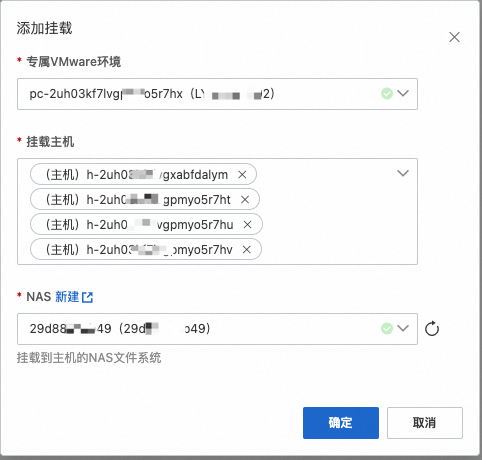
完成阿里云文件存储NAS到VMware服务实例的挂载后,如果需要卸载指定主机的阿里云文件存储NAS,可以选择卸载。
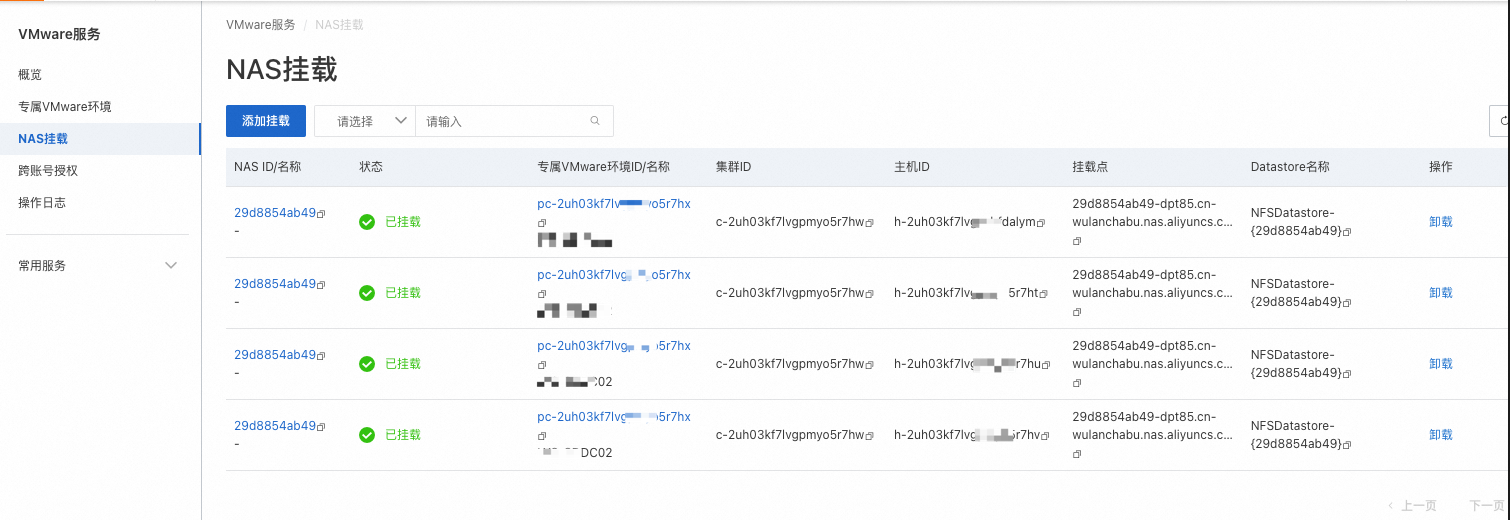
登录vSphere Client,ESXi主机已经挂载阿里云文件存储NAS,数据存储名称格式为NFSDatastore-{文件系统ID}。
- 本页导读 (0)